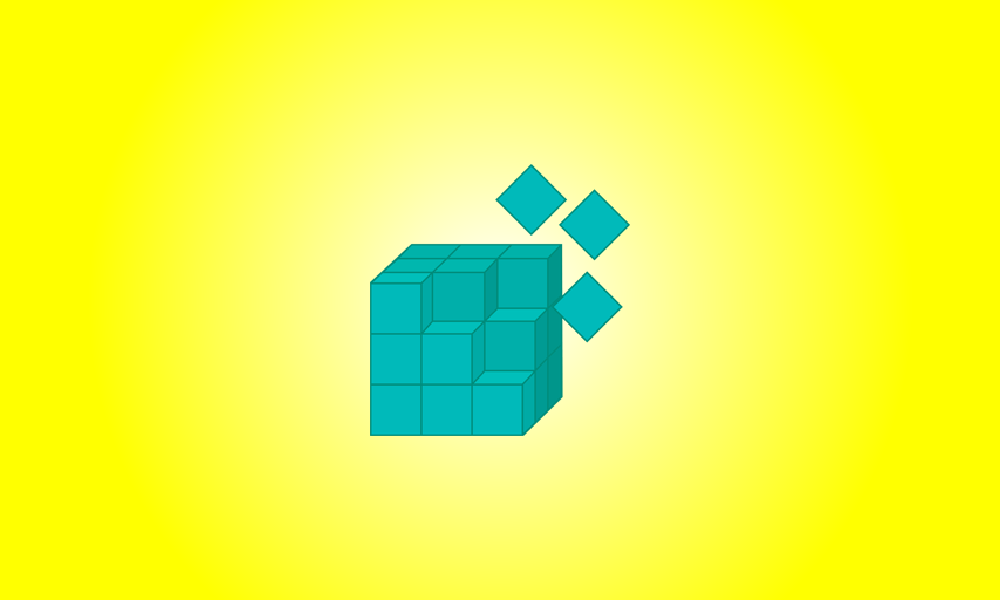Einführung
Die Taskleistenuhr in Windows 10 kann die Uhrzeit sekundengenau anzeigen. Diese Funktion ist nur unter Windows 10 verfügbar und erfordert einen Registrierungs-Hack, um sie zu aktivieren. Stattdessen müssen Benutzer von Windows 7 ein Dienstprogramm eines Drittanbieters wie T-Clock Redux verwenden, um dies zu erreichen.
Die Uhr in der Taskleiste zeigte in frühen Beta-Versionen Sekunden an. Dies führte jedoch in den 1990er Jahren zu Leistungsproblemen, und die Funktion wurde entfernt, bevor Windows 95 veröffentlicht wurde.
So zeigen Sie Sekunden in der Registrierung an
Warnung: Der Registrierungseditor ist ein leistungsstarkes Tool, dessen falsche Verwendung dazu führen kann, dass Ihr System instabil oder sogar funktionsunfähig wird. Dies ist ein ziemlich einfacher Hack, und solange Sie die Anweisungen befolgen, sollte es Ihnen gut gehen. Wenn Sie den Registrierungseditor jedoch noch nie zuvor verwendet haben, lesen Sie in Erwägung, wie Sie den Registrierungseditor verwenden, bevor Sie beginnen. Sichern Sie immer die Registrierung (und Ihren Computer!), bevor Sie Änderungen vornehmen.
Klicken Sie zunächst auf Start, geben Sie „regedit“ in das Feld unten im Startmenü ein und drücken Sie die Eingabetaste. Erlauben Sie dem Registrierungseditor, Änderungen an Ihrem Computer vorzunehmen.
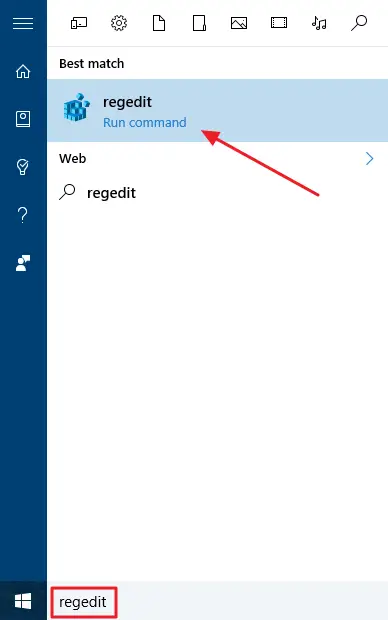
Navigieren Sie im Registrierungseditor über die linke Seitenleiste zu folgendem Schlüssel:
HKEY_CURRENT_USERSoftwareMicrosoftWindowsCurrentVersionExplorerAdvanced
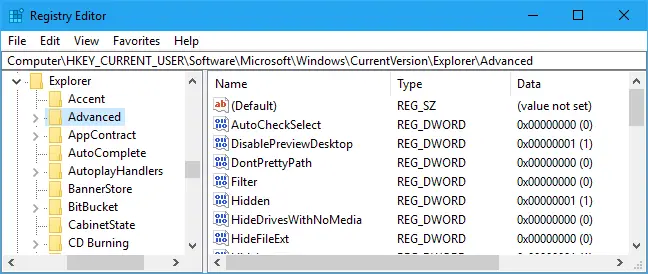
Klicken Sie im linken Bereich mit der rechten Maustaste auf die Taste „Erweitert“ und wählen Sie Neu > DWORD (32-Bit)-Wert.
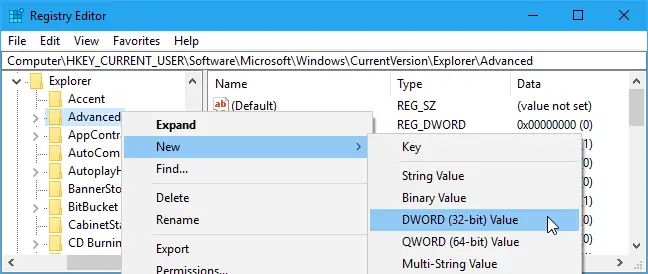
Geben Sie ShowSecondsInSystemClock als Wertnamen ein.
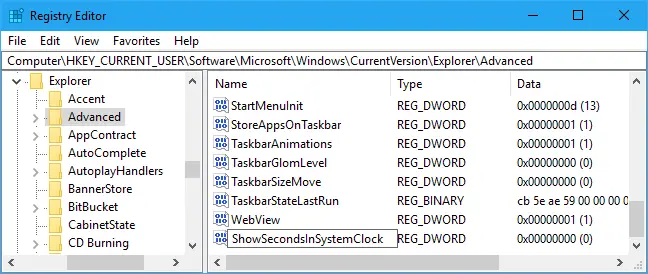
Doppelklicken Sie auf den neu erstellten Wert, geben Sie den Wert 1 ein und klicken Sie auf „OK“.
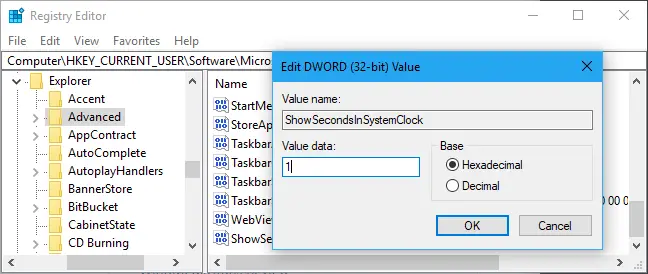
Der Registrierungseditor kann jetzt geschlossen werden. Bevor Ihre Änderungen wirksam werden, müssen Sie sich abmelden und erneut anmelden.
Wenn Sie diese Änderung rückgängig machen möchten, kehren Sie hierher zurück und löschen Sie den Wert „ShowSecondsInSystemClock“ oder setzen Sie ihn auf 0.
Laden Sie unseren Registry-Hack mit einem einzigen Klick herunter
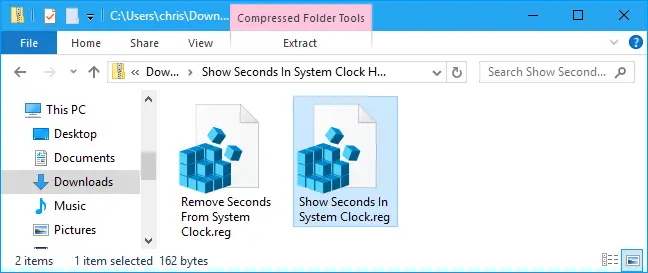
Wenn Sie nicht mit der Registrierung herumspielen möchten, können Sie unsere herunterladbaren Registrierungs-Hacks verwenden. Wir haben zwei Hacks entwickelt: einen, der Sekunden in der Systemuhr anzeigt, und einen, der die Änderung rückgängig macht und Sekunden vor der Uhr verbirgt. Beide sind in der ZIP-Datei unten enthalten. Damit Ihre Änderungen wirksam werden, doppelklicken Sie auf den Hack, den Sie verwenden möchten, stimmen Sie der Aufforderung zu und melden Sie sich dann ab und wieder an.
Diese Hacks setzen einfach den ShowSecondsInSystemClock-Wert wie oben beschrieben. Der „Show Seconds In System Clock“-Hack fügt Ihrer Registrierung den ShowSecondsInSystemClock-Wert hinzu, während der „Remove Seconds From System Clock“-Hack den ShowSecondsInSystemClock-Wert löscht. Wenn Sie jemals wissen möchten, was diese oder andere .reg-Dateien tun, klicken Sie mit der rechten Maustaste darauf und wählen Sie „Bearbeiten“, um sie in Notepad oder einem anderen einfachen Texteditor zu öffnen. Wenn Sie gerne an der Registrierung herumbasteln, lohnt es sich zu lernen, wie Sie Ihre eigenen Registrierungs-Hacks erstellen.
Möglicherweise möchten Sie auch den aktuellen Wochentag in der Taskleistenuhr anzeigen. Dies ist möglich, ohne jemals die Registrierung besuchen zu müssen, da Sie das Datumsformat, das unter der Uhrzeit angezeigt wird, einfach über die Standardoberfläche der Systemsteuerung anpassen können.